Kļūda “Tikai ārkārtas zvani”.
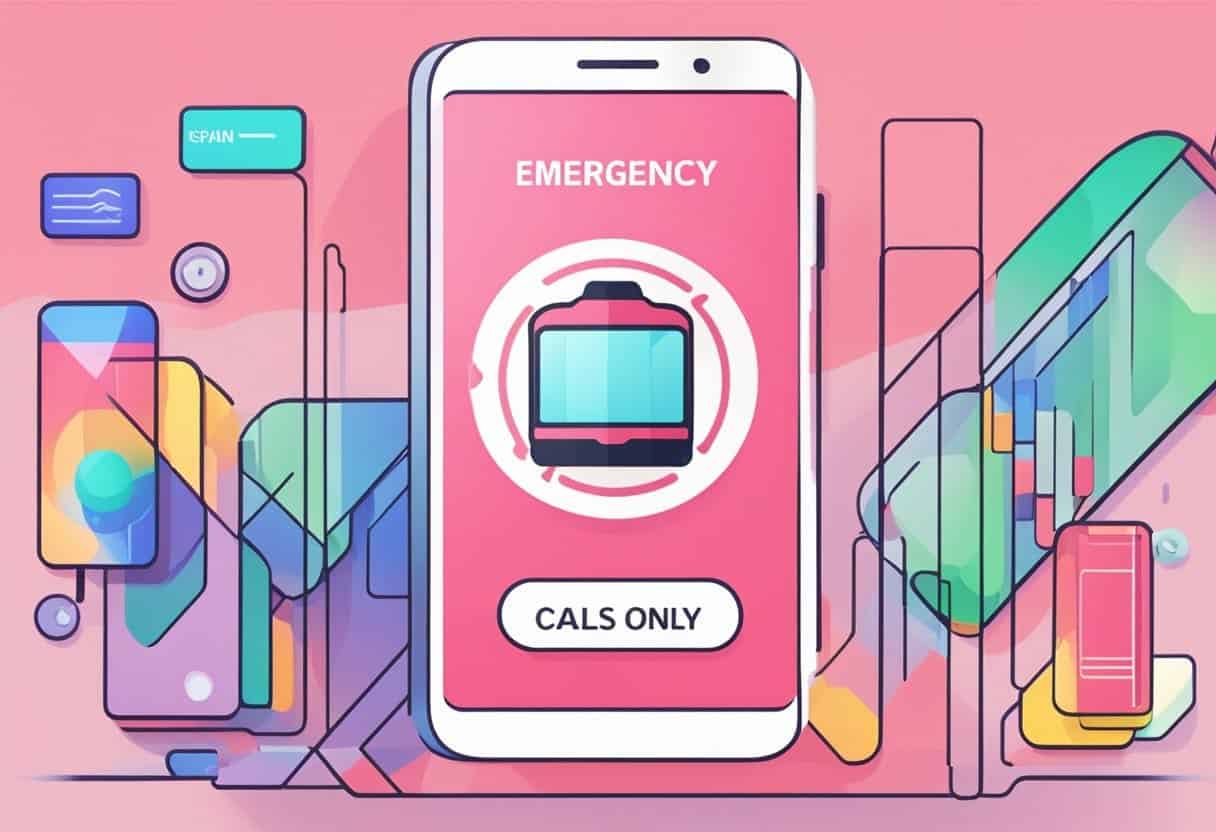
Saskaroties ar kļūdu “Tikai ārkārtas zvani” savā Android ierīcē, var būt satraucoši. Šī problēma rodas, ja tālrunis nevar izveidot savienojumu ar mobilo tīklu, tādējādi ierobežojot tā funkcionalitāti. Šeit ir daži risinājumi, kas palīdzēs novērst šo kļūdu.
Manuāli atlasiet tīkla nodrošinātāju: dažreiz jūsu ierīce var automātiski nesaslēgties ar pareizo tīkla pakalpojumu sniedzēju. Šādos gadījumos varat manuāli izvēlēties mobilo sakaru operatoru, dodoties uz Iestatījumi > Tīkls un internets > Mobilais tīkls > Tīkla operatori un sarakstā atlasiet mobilo sakaru operatoru.
Ieslēdziet un izslēdziet lidmašīnas režīmu: iespējojot lidmašīnas režīmu, tiek atspējotas visas bezvadu funkcijas jūsu Android tālrunī. Ieslēdzot un pēc tam vēlreiz izslēdzot lidmašīnas režīmu, iespējams, varēsit atkārtoti izveidot savienojumu ar mobilo tīklu. To var izdarīt, velkot uz leju no ekrāna augšdaļas un pieskaroties ikonai Lidmašīnas režīms.
Atiestatīt tīkla iestatījumus: tīkla iestatījumu atiestatīšana var palīdzēt atrisināt dažādas savienojamības problēmas ierīcē. Lai to izdarītu, atveriet lietotni Iestatījumi un meklējiet “Atiestatīt tīkla iestatījumus”. Pieskarieties meklēšanas ieteikumam un izpildiet norādījumus, lai atiestatītu tīkla iestatījumus.
Pielāgojiet SIM karti: pārliecinieties, vai SIM karte ir pareizi un droši ievietota ierīcē. Jums var būt nepieciešams izņemt un atkārtoti ievietot SIM karti, pārliecinoties, ka tā ir pareizā orientācijā un pozīcijā.
Mainiet tīkla režīmu uz Tikai GSM: dažreiz problēmas var rasties, ja jūsu ierīce mēģina izveidot savienojumu ar tīkla režīmu, ko jūsu mobilo sakaru operators neatbalsta. Lai mainītu tīkla režīmu, dodieties uz Iestatījumi > Tīkls un internets > Mobilais tīkls > Vēlamais tīkla veids un atlasiet Tikai GSM.
Notīriet un salabojiet SIM karti: laika gaitā SIM karte var kļūt netīra vai bojāta. Viegli notīriet SIM karti, izmantojot mīkstu, neplūksnu drānu. Ja SIM karte ir redzami bojāta, apsveriet iespēju iegūt nomaiņu no sava mobilo sakaru operatora.
Atcerieties, ka šie risinājumi var neatrisināt problēmu visiem, un var būt nepieciešamas papildu darbības, piemēram, jāsazinās ar mobilo sakaru operatoru vai jāveic rūpnīcas datu atiestatīšana. Tomēr vairumā gadījumu šiem ieteikumiem vajadzētu palīdzēt novērst kļūdu “Tikai ārkārtas zvani”, atjaunojot ierīces funkcionalitāti.
Sākotnējās problēmu novēršanas darbības

Restartējiet ierīci
Viena no pirmajām darbībām, kas jums jāveic, saskaroties ar kļūdu “Tikai ārkārtas zvani” savā Android ierīcē, ir tās restartēšana. Vienkārša restartēšana var atrisināt nelielas problēmas, kas var izraisīt kļūdu. Lai to izdarītu, nospiediet un turiet barošanas pogu, pēc tam atlasiet iespēju restartēt ierīci. Pagaidiet, līdz ierīce tiek izslēgta un atkal ieslēgta.
Pārbaudiet tīkla iestatījumus
Vēl viens būtisks problēmu novēršanas solis ir tīkla iestatījumu pārbaude. Pārliecinieties, vai ierīce ir savienota ar pareizo tīkla pakalpojumu sniedzēju un ir iestatīta tā, lai tā automātiski atrastu attiecīgo tīklu un izveidotu savienojumu ar to. Turklāt, iespējams, vēlēsities ieslēgt un izslēgt lidmašīnas režīmu. Lai to izdarītu, savā Android ierīcē atveriet iestatījumus, atrodiet “Lidmašīnas režīms” vai “Lidojuma režīms”, ieslēdziet to, uzgaidiet brīdi un pēc tam vēlreiz izslēdziet. Tas var palīdzēt atsvaidzināt ierīces savienojumu ar tīklu un, iespējams, novērst kļūdu “Tikai ārkārtas zvani”.
Turklāt pārliecinieties, vai SIM karte ir aktīva. Atveriet iestatījumus un meklējiet “SIM statuss” vai līdzīgu opciju. Pārbaudiet, vai SIM karte ir ieslēgta, un, ja tā nav, pārslēdziet slēdzi, lai to aktivizētu. Tas var palīdzēt atrisināt problēmu.
Visbeidzot, apsveriet iespēju atjaunināt ierīces Android versiju, jo jaunākajā atjauninājumā var būt iekļauti problēmas “Tikai ārkārtas zvani” labojumi. Lai to izdarītu, atveriet tālruņa iestatījumus, pēc tam atlasiet “Sistēma”, “Par tālruni” un “Programmatūras atjauninājums”. Izpildiet ekrānā redzamos norādījumus, lai atjauninātu savu Android versiju.
SIM kartes problēmu risināšana
Pārbaudiet savu SIM karti
Viens no iespējamiem Android ierīces kļūdas “Tikai ārkārtas zvani” iemesls ir problēma ar pašu SIM karti. Vispirms izslēdziet tālruni un pēc tam izņemiet SIM karti. Pārbaudiet, vai tā virsmā nav redzamu bojājumu vai netīrumu pazīmju. Ja SIM karte ir netīra, uzmanīgi notīriet to, izmantojot mīkstu drāniņu vai vates tamponu. Ja pamanāt bojājumus vai uzskatāt, ka SIM karte ir bojāta, iespējams, tā būs jānomaina pret jaunu.
Atkārtoti ievietojiet vai nomainiet SIM karti
Pēc SIM kartes pārbaudes pārliecinieties, vai tā ir pareizi ievietota SIM kartes slotā. Uzmanīgi ievietojiet SIM karti savā ierīcē, pārliecinoties, ka tā ir pareizi izlīdzināta un droši ievietota. Atkal ieslēdziet tālruni, pagaidiet, līdz tas atpazīs SIM karti, un atkārtoti izveidos savienojumu ar jūsu mobilo sakaru operatora tīklu.
Ja kļūda “Tikai ārkārtas zvani” saglabājas arī pēc SIM kartes atkārtotas ievietošanas, iespējams, būs jāapsver kartes nomaiņa pret jaunu. Sazinieties ar mobilo sakaru operatoru, lai iegūtu SIM kartes nomaiņu, un pēc tam uzmanīgi ievietojiet to tālrunī. Kad tālrunis atpazīst jauno SIM karti, kļūda ir jānovērš.
Atcerieties, ka problēmas ar ierīces SIM kartes slotu var izraisīt arī SIM kartes problēmas. Ja pēc iepriekš minēto darbību veikšanas joprojām tiek rādīta kļūda “Tikai ārkārtas zvani”, iespējams, ierīce ir jāpārbauda profesionālam tehniķim. Viņi var noteikt, vai ir problēma ar SIM kartes slotu vai arī kļūdu izraisa cita problēma.
Sistēmas atjauninājumu palaišana
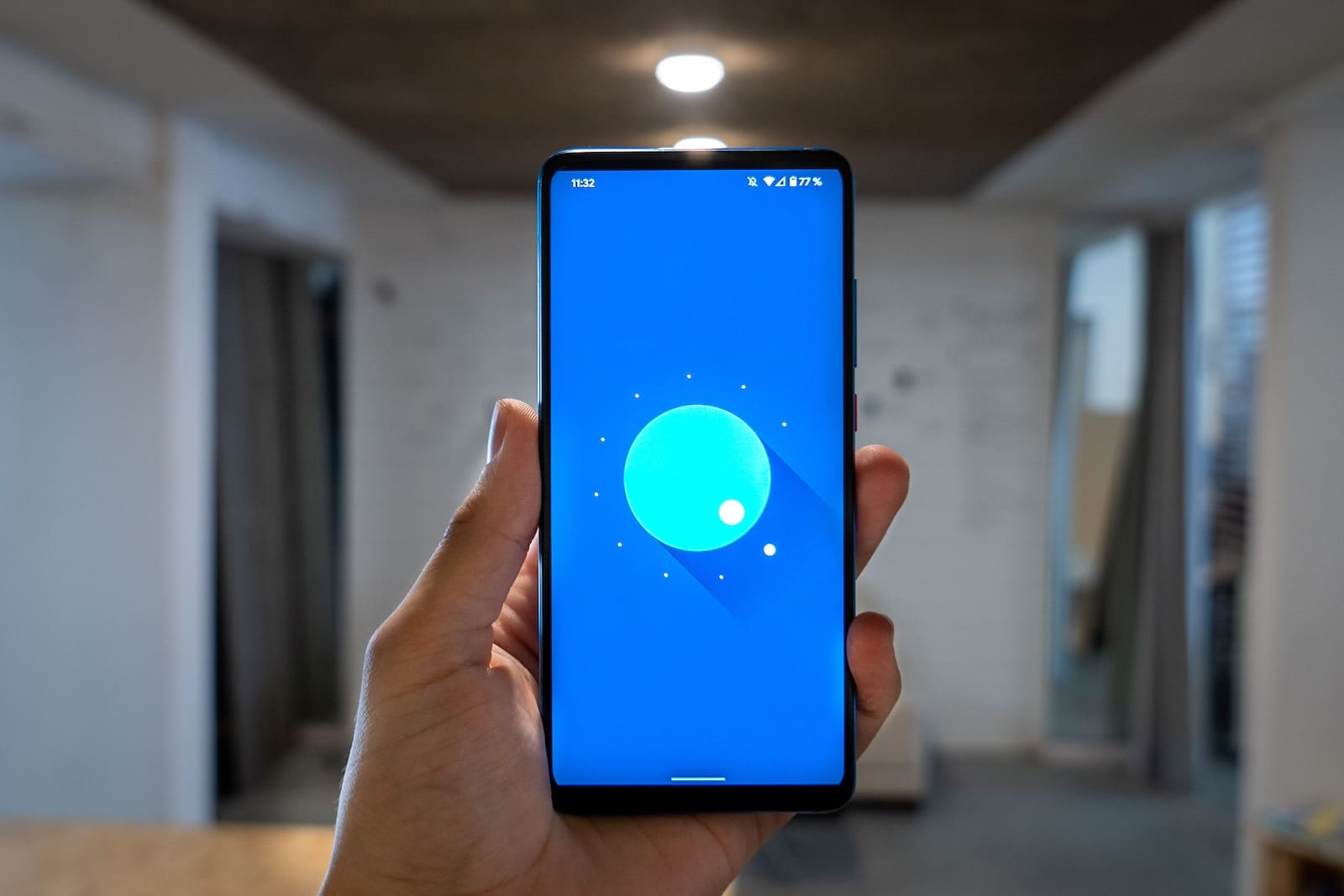
Android ierīces atjaunināšana ir viena no galvenajām darbībām, lai novērstu kļūdu “Tikai ārkārtas zvani”. Novecojusi programmatūra var izraisīt dažādas savienojamības problēmas, tostarp nespēju izveidot savienojumu ar jūsu mobilo sakaru operatora tīklu. Šeit ir rokasgrāmata par sistēmas atjauninājumu palaišanu.
Vispirms pārliecinieties, vai ierīce ir savienota ar Wi-Fi vai mobilajiem datiem, jo atjauninājumiem var būt nepieciešami ievērojami dati. Android ierīces izvēlnē Iestatījumi pieskarieties vienumam Sistēma. Atkarībā no ierīces modeļa ir pieejama opcija “Programmatūras atjaunināšana” vai “Sistēmas atjaunināšana”. Pieskarieties tai, lai piekļūtu atjaunināšanas sadaļai.
Pēc tam pieskarieties “Pārbaudīt atjauninājumus”, kas liks ierīcei meklēt pieejamos atjauninājumus. Ja tiek atrasts atjauninājums, sistēma parādīs informāciju par atjauninājumu, tā lielumu un visām tā piedāvātajām jaunajām funkcijām. Pārliecinieties, vai ierīce ir pievienota strāvas avotam vai tai ir pietiekami daudz akumulatora darbības laika, jo atjauninājumi var aizņemt kādu laiku un var patērēt akumulatora enerģiju. Lai sāktu atjaunināšanas procesu, nospiediet "Lejupielādēt" vai "Instalēt tūlīt".
Atjaunināšanas laikā ierīce var restartēties vairākas reizes, un jūs varat redzēt progresa joslas, kas norāda instalēšanas procesu. Ir ļoti svarīgi nepārtraukt atjaunināšanu, jo tas var radīt problēmas ar ierīces programmatūru. Kad atjaunināšana būs pabeigta, ierīce tiks restartēta un atgriezīsies sākuma ekrānā. Šajā brīdī pagaidiet, līdz ierīce atkal izveido savienojumu ar tīklu, un pārbaudiet, vai kļūda “Tikai ārkārtas zvani” ir novērsta.
Dažos gadījumos jūsu ierīce var neatrast atjauninājumus. Tas ne vienmēr nozīmē, ka jūsu programmatūra ir atjaunināta, jo daži ražotāji un operatori var aizkavēt atjauninājumus. Varat tiešsaistē pārbaudīt jaunākos savai ierīcei pieejamos atjauninājumus un salīdzināt tos ar pašreizējo versiju, lai nodrošinātu programmatūras atjaunināšanu.
Palaižot sistēmas atjauninājumus, jūs palīdzat nodrošināt, ka jūsu ierīce joprojām ir saderīga ar jūsu mobilo sakaru operatora tīklu un samazina iespēju, ka tiks parādīta kļūda “Tikai ārkārtas zvani”.
Ierīces rūpnīcas iestatījumu atiestatīšana
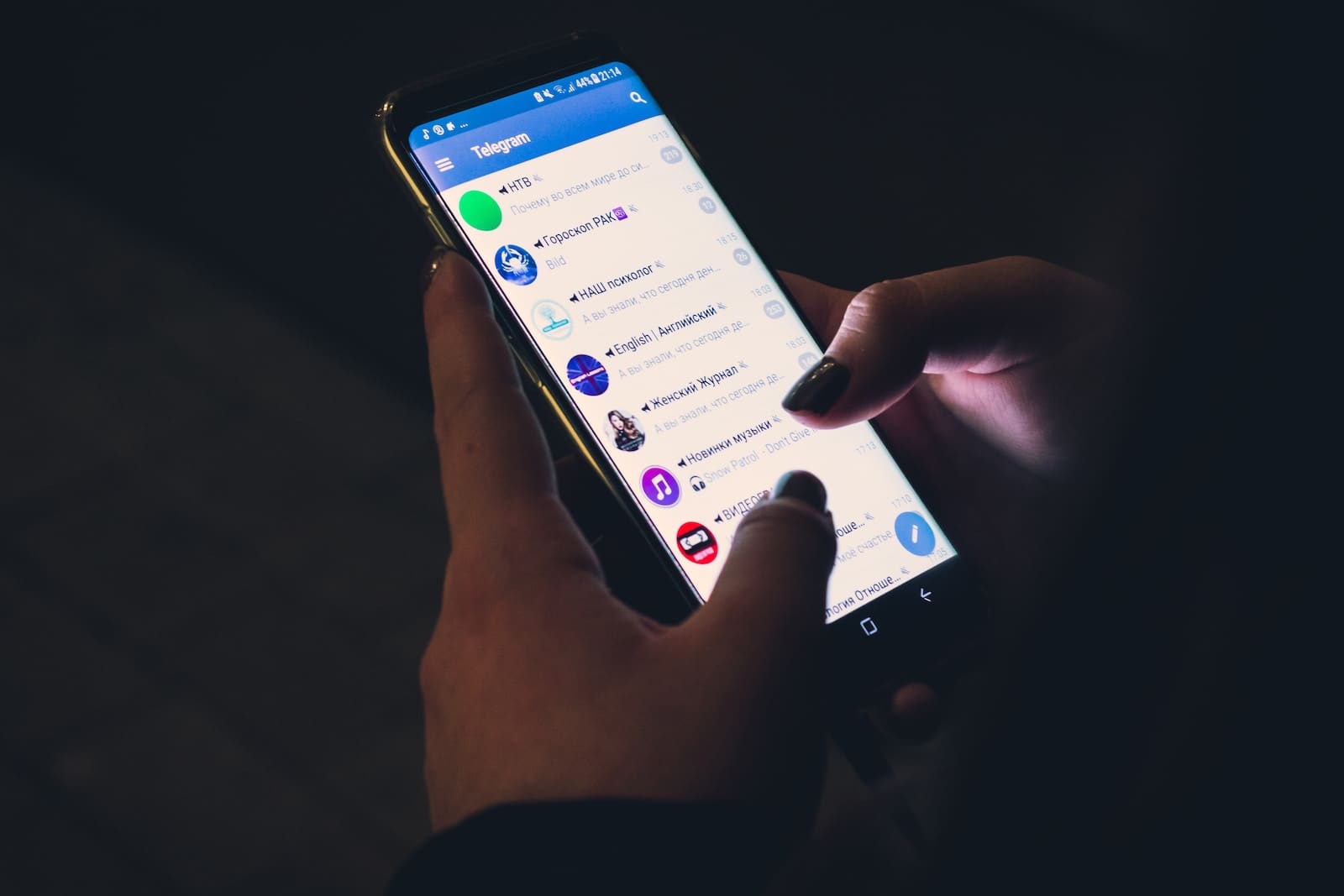
Rūpnīcas datu atiestatīšana Android ierīcē var palīdzēt novērst kļūdu “Tikai ārkārtas zvani”. Jūsu dati, personiskie iestatījumi un instalētās lietotnes tiks dzēstas. Pirms turpināt, pārliecinieties, vai esat dublējis visu svarīgo informāciju.
1. darbība. Dublējiet savus datus
Pirms atiestatīšanas ir ļoti svarīgi dublēt savus datus (fotoattēlus, kontaktpersonas, ziņas utt.), lai novērstu zaudējumus. Lai veiktu dublēšanu, varat izmantot savu Google kontu vai trešās puses lietotni.
2. darbība. Piekļūstiet rūpnīcas atiestatīšanas opcijai
Pārejiet uz sava tālruņa Settings lietotne. Tālāk pieskarieties sistēma un izvēlieties uzlabots. Meklēt Atiestatīt opcijas un pieskarieties tam.
3. darbība: veiciet rūpnīcas iestatījumu atiestatīšanu
Izvēlnē Atiestatīt opcijas izvēlieties Dzēst visus datus (rūpnīcas atiestatīšana). Apstipriniet šo darbību, atlasot Dzēst visus datus. Jūsu ierīce sāks rūpnīcas datu atiestatīšanas procesu, kas var ilgt dažas minūtes.
Kad atiestatīšana būs pabeigta, jūsu Android ierīce tiks restartēta. Tālrunis būs jāiestata kā jauns, tostarp jāizvēlas valoda, jāizveido savienojums ar Wi-Fi un jāpierakstās, izmantojot Google kontu.
Kad iestatīšana ir pabeigta, iespējams, vairs netiks rādīta kļūda “Tikai ārkārtas zvani”. Ja problēma joprojām pastāv, sazinieties ar tīkla pakalpojumu sniedzēju vai ražotāju, lai saņemtu papildu palīdzību.
Meklēju profesionālu palīdzību
Ja esat izmēģinājis dažādas metodes, lai savā Android ierīcē labotu kļūdu “Tikai ārkārtas zvani”, taču joprojām neesat atradis risinājumu, iespējams, ir pienācis laiks meklēt profesionālu palīdzību. Tas var ietvert sazināšanos ar tīkla pakalpojumu sniedzēju vai cienījama tālruņu remontdarbnīcas apmeklējumu.
Sāciet, sazinoties ar tīkla pakalpojumu sniedzēja klientu atbalstu. Viņi var palīdzēt un pārbaudīt, vai jūsu reģionā nav ar tīklu saistītas problēmas. Ja problēma joprojām pastāv, lūdziet viņiem papildu problēmu novēršanas iespējas vai ieteikumus vietējam remonta centram.
Vēl viena iespēja ir apmeklēt uzticamu tālruņu remontdarbnīcu. Pirms ierīces nodošanas izlasiet atsauksmes un jautājiet draugiem vai ģimenes locekļiem ieteikumus. Zinošs tehniķis var diagnosticēt problēmas galveno cēloni un piedāvāt piemērotu risinājumu.
Atcerieties, ka ir saprātīgi meklēt profesionālu palīdzību, jo viņiem ir zināšanas un rīki, lai novērstu visas aparatūras vai programmatūras problēmas, kas izraisa kļūdu “Tikai ārkārtas zvani”. Vienmēr dodiet priekšroku ierīces drošībai un nemēģiniet veikt remontdarbus, kas varētu to vēl vairāk sabojāt.
Pēdējo reizi atjaunināts: 17. gada 2023. novembrī

Sandeep Bhandari ir ieguvis inženierzinātņu bakalaura grādu datorzinātnēs Tapara universitātē (2006). Viņam ir 20 gadu pieredze tehnoloģiju jomā. Viņam ir liela interese par dažādām tehniskajām jomām, tostarp datu bāzu sistēmām, datortīkliem un programmēšanu. Vairāk par viņu varat lasīt viņa vietnē bio lapa.

